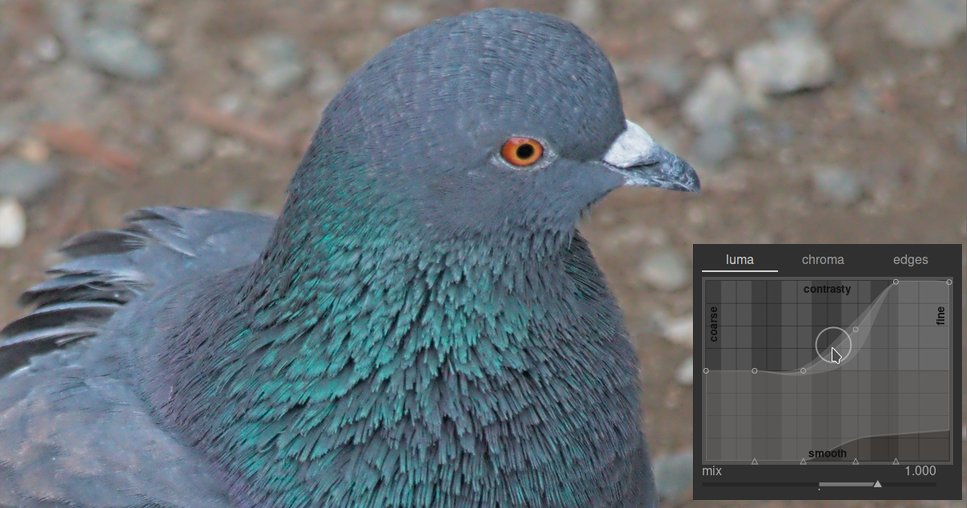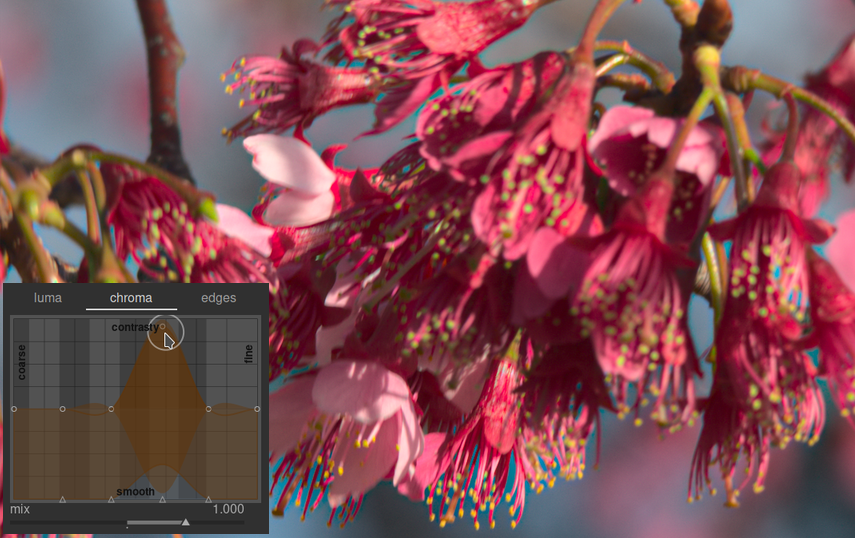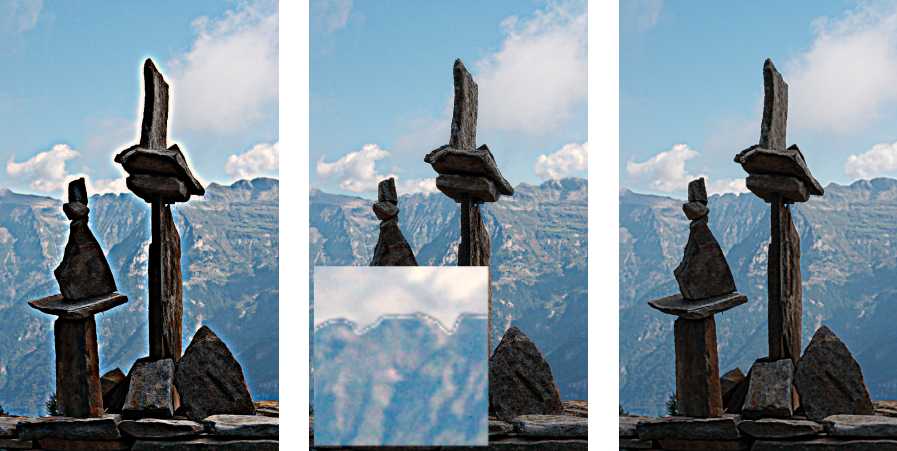Kontrast Equalizer
Passe die Luminanz und Chroma Kontrast in der Wavelet-Domäne an.
Dieses vielseitige Modul kann gebraucht werden, um eine Vielzahl von Effekten zu erreichen, inklusive Blooming, Entrauschen, Klarheit und Kontrastanhebung.
Es arbeitet in der wavelet Domäne und seine Parameter können für jedes Frequenzband separat eingestellt werden. Das Modul arbeitet im CIE LCH Farbraum, der es möglich macht Leuchtstärke und unabhängig voneinander zu bearbeiten.
Es gibt eine Anzahl von Voreinstellungen, der dir helfen sollten, ein besseres Verständnis der Möglichkeiten des Moduls zu geben.
🔗Moduleinstellungen
Das Modul Kontrast-Equalizer zerlegt das Bild in verschiedene Detail-Skalen. In jeder Detail-Skala kannst du unabhängig Kontrast- und Entrauschungs-Splines für Helligkeit (“Luma”) und Chromazität (“Chroma” oder Farbsättigung), wie auch die Kanten-Wahrnehmung (“Kanten”) der Wavelet-Transformation einstellen. Die Luma- und Chroma- und Kantendetektion-Splines sind alle in separaten Registern vorhanden und es gibt Beispiele für deren Gebrauch in den folgenden Abschnitten.
Unter den Spline Grafiken gibt es einen Mix Schieber, der dafür gebraucht wird, um die Stärke des Effektes, und sogar auch, um die Grafik umzukehren (mit negativen Mix Werten). Wenn du mit der Maus über der Spline bist, wird die Kurve angezeigt als ob der Mix Schieber auf 1.0 gesetzt worden sei, für eine einfachere Bearbeitung. Wenn du die Maus wegbewegst wird die Grafik auf die Werte der Mix Werte neu angepasst.
Im Hintergrund der Kurve kannst du eine Anzahl blinkender Lichter und dunkle Streifen sehen. Diese bedeuten die Intensität der Details, die sichtbar sind, in der gewählten Zoomstufe – jedes Detail ohne diese Streifen ist zu klein, um es zu sehen in der gegenwärtigen Ansicht. Anpassungen, an Punkten innerhalb der gestreiften Teile können einen sichtbaren Effekt erzeugen (je nach der Menge der Anpassung). Anpassungen außerhalb der gestreiften Teile werden das nicht. Zoome weiter in das Bild und mache Anpassungen in den mehr detaillierten Teilen des Bildes.
Tipp: Falls du Schwierigkeiten hast zu sehen, welche Teile der Kurve, welchen Teil im Bild beeinflussen kannst du den Misch Modus auf “Differenz” setzen. Das bewirkt, dass das Bild schwarz wird, außer in den Teilen, wo der Output anders sein wird als der Input. Wenn du die Kurve an einem der Kontrollpunkte anhebst, wirst du sehen, welche Details des Bildes an diesem Punkt repräsentiert werden.
🔗Register Luma
Das Luma Register erlaubt es, den Lokalen Kontrast in den hellen Teilen des Bildes einzustellen.(Helligkeit) Anpassungen werden mit in einer weißen Spline angezeigt, die als horizontale Linie beginnt und durch das Zentrum der Grafik läuft (und so anzeigt, dass keine Änderung gemacht wird). Hebe oder senke diese Spline am linken Ende der Grafik, um den lokalen Kontrast von groben Details zu beeinflussen. Mache eine ähnliche Anpassung auf der rechten Seite der Grafik, um den lokalen Kontrast von feinen Details im Bild zu beeinflussen.
Wenn du mit dem Mauszeiger über die Grafik fährst, erscheint ein weißer Kreis am Mauszeiger – die Größe dieses Kreises kann mit scrollen des Mausrades eingestellt werden. Je größer der Kreis, umso mehr Kontrollpunkte werden durch die Einstellung beeinflusst, wenn du die Kurve anpasst. Eine hervorgehobene Fläche im Hintergrund zeigt an, wie die Spline aussehen würde, wenn du den Kontrollpunkt anwählst, über den du gerade fährst, in der ganzen Höhe bis oben oder unten in der Grafik – siehe die Bildschirmkopie unten als Beispiel für diese Möglichkeiten. Für zusätzliche Details siehe das Kapitel Wavelets.
Das folgende Bild zeigt den Grundstatus der Einstellmöglichkeiten, vor irgendeine Einstellung unternommen wurde:
Anheben der zwei Kontrollpunkte am rechten Ende der Grafik, wird die Schärfe die feinen Details (die Augen und die Federn des Vogels) erhöhen, während die gröberen Details in den Felsen im Hintergrund bleiben fast unbeeinflusst. Das Beispiel unten zeigt den Effekt ziemlich überzeichnet, um den Effekt darzustellen.
Das Erhöhen des lokalen Kontrastes kann auch das Helligkeitsrauschen des Bildes erhöhen. Eine zweite Spline unten in der Grafik kann dazu benutzt werden, um das Bild in ausgewählten Detailskalen zu entrauschen. Erhöhe diese Spline (durch Klicken gerade oberhalb eines der Dreiecke unten in der Grafik und durch Ziehen der Linie nach oben) um das Rauschen in der gegebenen Wavelet-Skala zu reduzieren. In dem Beispiel wurde oberhalb der schwarzen Entrauschungs-Spline stark erhöht im feine Detail-Ende der Grafik.
🔗Register Chroma
Das Register Chroma erlaubt es, den Farbkontrast oder die Sättigung einzustellen bei den gewählten Wavelet-Skalen. Siehe das folgende Beispiel:
Sagen wir, du willst die grüne Farbe der Staubbeutel am Ende der Staubgefäße herausholen. Die rosa Blütenblätter der Blumen sind bereits fest gesättigt, aber mit dem Kontrast-Equalizer kannst du sehr selektiv die Sättigung an den kleinen Staubbeutel anheben, ohne die Sättigung der Blütenblätter zu beeinflussen. Mit Anheben des dritten Kontrollpunktes von rechts, kannst du ausschließlich auf die Sättigung der Staubbeutel zielen:
Wie im Register Luma, hat auch das Register Chroma eine Entrauschungs-Spline am unteren Ende der Grafik. Diese kann dazu verwendet werden mit dem Chroma-Rauschen in verschiedenen Teilen des Bildes fertig zu werden. Chroma-Entrauschen kann bei großen Wavelet-Skalen viel aggressiver sein, und hat den geringeren Effekt bei den Kleinen.
🔗Register Kanten
Das grundlegende Wavelet à trous wurde im Kontrast-Equalizer verstärkt um “kanten-bewusst” zu sein, was helfen kann die Gradienten-Umkehrung und Halo-Effekte, die der grundlegende Algorithmus hervorrufen kann zu reduzieren. Das Register Kanten agiert nicht direkt auf Kanten im Bild; viel eher passt es das Kanten-Bewusstsein der Wavelet-Umwandlung an. Falls du die Luma- oder Chroma-Splines nicht angepasst hast, dann wird eine Anpassung der Spline des Kanten-Bewusstseins keinen Effekt haben.
Um zu sehen, welche Sorten von Artefakten die Kanten zu bekämpfen versucht, dann siehe hier das Beispiel, von der Originalabhandlung “Edge-Optimized À-Trous Wavelets for Local Contrast Enhancement with Robust Denoising” (Hanika, Damertz and Lensch 2011):
Im Bild links, wurde die Kantenkurve auf ein Minimum reduziert, also effektiv das Kanten-Bewusstsein aufgehoben, und so resultieren Halos. Im mittleren Bild wurde die Kanten-Spline zu stark erhöht und es sind Gradienten-Umkehrungen zu sehen. Im Bild rechts ein Beispiel, in dem die Kanten-Spline zwischen den beiden Extremen platziert wurde, was schöne saubere Kanten ergibt.
Im Normalfall ist die Normalposition im Zentrum ein guter Startpunkt, aber wenn es störende Artefakte um die Kanten hat, dann kann diese Einstellung helfen diese zu lindern. Es wird einiges an Experimentieren nötig sein.